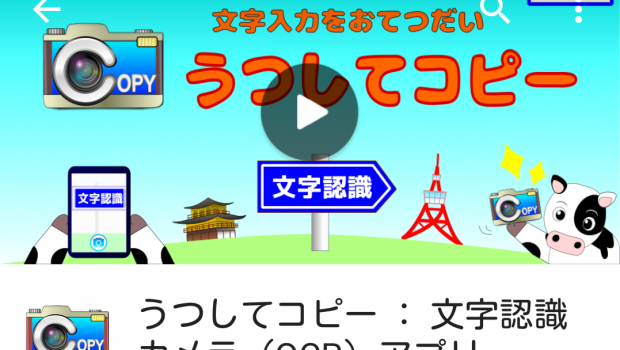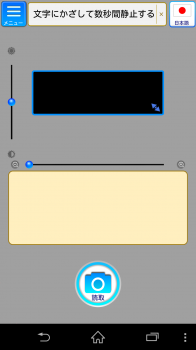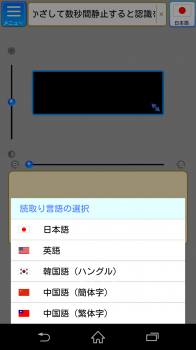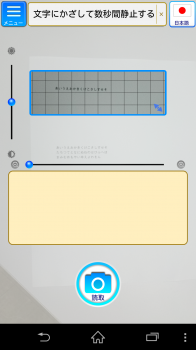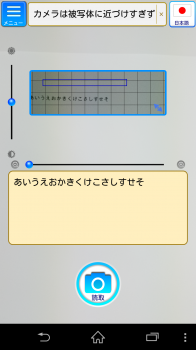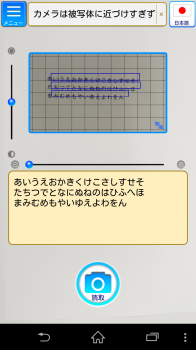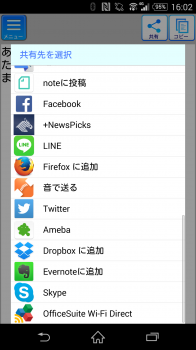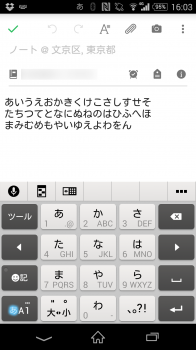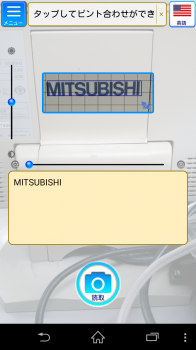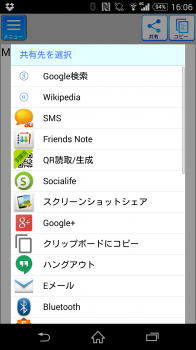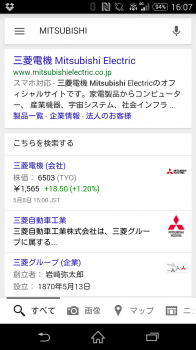簡単テキスト化アプリ+αの『+α』がスゴイ
写真に写った文字データや音声など。
昔なら『根性決めて手入力』だったのですが、
この頃ではOCRや音声認識ソフトが進歩したことですごいことになりました。
何せ音声認識する人工知能に恋をしていまう
『her/世界でひとつの彼女』という映画が制作されるぐらいですから。
今回は音声認識ではなく、OCRについて。
OCRが可能がアプリは数種類登場しているようですが
私が紹介するのが『うつしてコピー : 文字認識カメラ(OCR)アプリ』
Google Play
(現時点ではGoogle Playのみ)
このアプリは文字を写真で撮影するとそれをOCRとして文字認識してくれるアプリです
アプリをスタートさせてみると
文字認識する言語を設定します
画像の左側のスライドで明暗を
下のスライドで画像の寄りが引きかを調整。
画像を写せる範囲も調整できます
今回は日本語設定にして、紙に『あいうえおかきくけこさしすせそ』と
書いて、それを撮影してみました。
おお、高得点じゃないですか。
では漢字ではどうなりますか
お~、ちゃんと『御成敗式目』と読み取ることができました。
ちょっと長い文章ということで
『あ』から『ん』まで五十音でOCRしてみると
うん、比較的長くてもいけそうです。
ではOCRしたデータはどうするかと言えば
『コピー』をタップするとクリップボードにコピーされるので、
それを使うという手はあるのですが
共有をタップすると
スマホに入っている共有できるアプリが表示されて
Evernoteを選択すると
お~、Evernoteにコピーされました。
簡単なアルファベットはと思いつつ
認識するモードを英語にして、
たまたま近くにあったモニターの背面を撮影
きちんと認識しています
それを取り込んで共有から今度はgoogle検索を選択
お~、検索された。。。
これ、使い方がかなり広がりそうです。
外の看板でちょっとした英文の和訳を知りたい場合は
それを撮影してGoogle経由でGoogle翻訳することが可能です。
あとは、直接Google検索に移行できるのが便利なところですね。
普段使いにはバッチリなOCRアプリですね